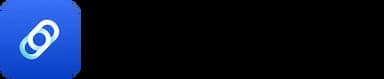Tutorial Builder 01 - Menambahkan, Mengedit & Menghapus Blok
Setelah berhasil memiliki akun, sekarang saatnya untuk membuat kontak digitalmu menjadi lebih profesional. Mulai dari menambahkan, mengedit, hingga menghapus blok akan dibahas pada tutorial di bawah ini ⬇️.

Namun sebelum itu, kamu wajib tahu terlebih dahulu tipe dan manfaat masing-masing blok. Sehingga, kamu tidak akan bingung menentukan blok mana yang sesuai dengan kebutuhanmu.
Tipe Blok
Yuk, lihat ada blok apa saja yang bisa kamu masukan ke kontak digitalmu.

Blok Bio
Blok ini dapat kamu gunakan untuk memberikan informasi berupa nama, profesi, serta deskripsi singkat tentang dirimu. Blok bio memiliki dua tipe tampilan yaitu Rounded Image dan Full Image.
Blok Link
Salah satu yang tidak boleh kamu lewatkan adalah blok link. Disini kamu dapat membagikan link media sosial, atau link penting lainnya. Link dapat ditampilkan dalam bentuk Icon, List, dan juga Thumbnail. Selain itu terdapat juga link Tinggal.id yang memudahkan kamu untuk membagikan iklan properti dijual atau dan disewakan dari aplikasi atau website tersebut.
Blok Media
Melalui blok ini, kamu dapat menambahkan media Countdown atau hitung mundur, media Embedded Video, kemudian media Image, Map, Store Badges, Text, Data Collection Form hingga News & Article.
Blok Produk / Jasa Digital
Kamu dapat dengan mudah menjual produk digital melalui blok ini. Event atau acara baik online atau onsite seperti webinar, grup chat berbayar, voucher dan jasa atau produk digital lainnya dapat kamu pasarkan lewat blok ini.
Blok Donasi / Dukungan
Pada blok ini, kamu dapat menerima dukungan dari penggemar, fans atau membuat program donasi untuk membantu orang lain.
Menambahkan Blok
Setelah mengetahui karakteristik blok yang tersedia, kini kamu dapat langsung menambahkan blok dengan langkah-langkah berikut.

- Pertama, pergi ke halaman builder melalui menu samping seperti gambar di atas.
- Setelah berada di halaman builder, klik menu “Tambah Blok”, dan sistem akan menampilkan pilihan blok yang tersedia.
- Pilih blok yang ingin kamu tambahkan, lalu sistem akan mengarahkan kamu ke halaman selanjutnya untuk mengisi data blok yang diperlukan.
- Tutorial mengisi data blok sampai blok berhasil ditambahkan akan dijelaskan pada artikel terpisah.
- Pastikan kamu tidak terlewat ya.
Mengedit Blok
Kamu dapat mengedit blok yang telah ditambahkan lewat tutorial di bawah ini.

- Kamu dapat mengedit blok dengan cara klik icon titik tiga yang berada di sebelah kanan judul blok.
- Selanjutnya, akan ditampilkan menu edit dan juga hapus seperti gambar di atas.
Klik menu “edit”, maka kamu dapat langsung mengubah data blok yang diinginkan. - Setelah selesai, jangan lupa klik “Simpan” dan perubahan akan otomatis tersimpan.
Menghapus Blok
- Langkah-langkah menghapus blok dapat kamu ikuti melalui tutorial berikut.
- Tidak jauh berbeda dengan langkah mengedit blok, klik icon titik tiga di sebelah kanan judul blok.
- Kemudian sistem akan memberikan pilihan edit dan juga hapus.
- Selanjutnya, pilih opsi hapus dan secara otomatis blok tersebut terhapus dari halaman kontak digital.